Когда вы подключаете свой iPhone к компьютеру и запускаете iTunes, ожидая увидеть устройство в списке подключенных, но обнаруживаете, что ваш iPhone не распознается, это может быть довольно разочаровывающим и приводить к возникновению ряда проблем. Возможно, у вас возникает вопрос, почему iTunes не видит ваш iPhone, и что можно сделать, чтобы решить эту проблему.
Существует несколько потенциальных причин, по которым iTunes может не видеть ваш iPhone. Одной из таких причин может быть неисправность связи между iPhone и компьютером. Возможно, у вас есть проблема с USB-портом на компьютере или проблемы с кабелем, которым вы подключаете iPhone.
Также iTunes может не видеть iPhone из-за проблем с программным обеспечением. Возможно, у вас устаревшая версия iTunes или устройства. Неправильные настройки безопасности или проблемы с драйверами также могут привести к тому, что iTunes не обнаруживает iPhone.
Если ваш iPhone не виден в iTunes, есть несколько решений, которые вы можете попробовать. Во-первых, убедитесь, что весь ваш софт на самых последних версиях. Если у вас устаревшая версия iTunes или iOS на устройстве, обновите их.
Обновление iTunes и iOS
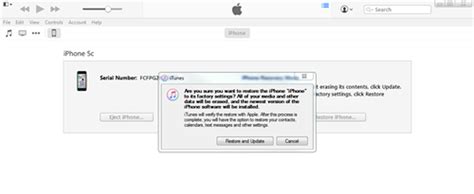
Один из основных решений проблемы, когда iTunes не видит iPhone, заключается в обновлении самого iTunes и операционной системы iPhone, известной как iOS.
Часто, отсутствие обновлений может привести к несовместимости между устаревшими версиями iTunes и iOS, что может привести к проблемам при подключении и синхронизации устройств.
Чтобы обновить iTunes, необходимо открыть приложение iTunes и перейти в меню "Справка" или "Помощь". Там Вы найдете пункт "Проверить наличие обновлений". Просто следуйте инструкциям на экране и дождитесь завершения обновления.
Обновление iOS на iPhone может быть выполнено следующим образом:
- На iPhone, зайдите в меню "Настройки".
- Прокрутите вниз и нажмите на "Общие".
- Выберите "Обновление ПО".
- Если доступна новая версия, нажмите на "Скачать и установить".
- Подтвердите свой выбор и дождитесь завершения процесса обновления.
После обновления iTunes и iOS, перезагрузите как компьютер, так и iPhone. Затем подключите iPhone к компьютеру с помощью кабеля USB и проверьте, видит ли iTunes Ваш iPhone. Если проблема остается, попробуйте другие решения, описанные в данной статье.
Неисправный кабель или разъём

Если вы обнаружили признаки повреждения кабеля или разъёма, рекомендуется заменить их на новые. Приобретите кабель и разъём, совместимые с вашим iPhone, в надежном магазине или у официального представителя Apple. Убедитесь, что кабель и разъём подлинные и сертифицированные, чтобы избежать возможных проблем совместимости или низкого качества.
После замены кабеля и разъёма попробуйте подключить iPhone к компьютеру снова и проверить, видит ли iTunes ваше устройство. Если проблема была связана именно с неисправным кабелем или разъёмом, то после замены все должно работать исправно.
Блокировка синхронизации

Если iTunes не видит iPhone, возможно, проблема заключается в блокировке синхронизации. Возможно, вы случайно включили режим блокировки на вашем устройстве, что препятствует его распознаванию iTunes.
Чтобы проверить, включен ли режим блокировки, сверните уведомления на вашем iPhone и проверьте, есть ли значок с замком на панели состояния. Если значок виден, значит режим блокировки активирован.
Для разблокировки устройства следуйте этим шагам:
|  |
После того, как вы разблокируете устройство и включите опцию "Доверенные устройства USB", перезапустите как iTunes, так и ваш iPhone. После этого iTunes должен распознать ваше устройство и синхронизация должна начаться без проблем.
Проблемы с драйверами

Первым шагом для решения проблемы с драйверами является проверка обновлений. Apple периодически выпускает обновления программного обеспечения, включающие в себя новые драйверы. Чтобы проверить наличие обновлений, откройте iTunes и перейдите в раздел «Справка» или «Помощь». Затем выберите «Проверить наличие обновлений» и следуйте инструкциям на экране.
Если обновления не помогли, возможно, вам понадобится переустановить драйверы. Для этого откройте «Диспетчер устройств» на компьютере. Чтобы его открыть, нажмите клавишу Windows и R одновременно, введите "devmgmt.msc" в поле «Выполнить» и нажмите Enter. В диспетчере устройств найдите раздел «Порты (COM и LPT)» и разверните его. Здесь должно отображаться iPhone. Если устройство отмечено как «Неизвестное устройство» или имеет значок с восклицательным знаком, это указывает на проблему с драйверами.
Чтобы переустановить драйверы, щелкните правой кнопкой мыши на устройстве iPhone и выберите «Обновить драйверы». Затем выберите «Поиск драйверов на моем компьютере» и перейдите к папке, в которой находится iTunes (обычно это C:\Program Files\iTunes\). После выбора папки нажмите «Далее» и дождитесь завершения процесса установки драйверов.
Если переустановка драйверов не решает проблему, попробуйте отключить устройство и затем снова подключить его к компьютеру. Иногда простая перезагрузка может решить проблемы с драйверами.
Если нетривиальные методы, описанные выше, не устраняют проблему, рекомендуется обратиться за помощью в службу поддержки Apple или к специалисту.
Необходимость перезагрузки устройства и компьютера

Для перезагрузки iPhone следуйте этим шагам:
- Удерживайте кнопку включения/выключения (кнопка Sleep/Wake) на вашем iPhone.
- Появится слайдер "Свайп для выключения". Передвигайте его пальцем вправо, чтобы выключить iPhone.
- Подождите несколько секунд, затем снова нажмите и удерживайте кнопку включения/выключения, чтобы включить устройство.
Для перезагрузки компьютера следуйте инструкциям для вашей операционной системы:
| Операционная система | Инструкции по перезагрузке |
|---|---|
| Windows | Нажмите "Пуск", затем выберите "Перезагрузка". |
| Mac | Нажмите на меню "Apple" в левом верхнем углу экрана, затем выберите "Перезагрузка". |
| Linux | Откройте меню "Выключение" в верхнем правом углу экрана, затем выберите "Перезагрузка". |
После перезагрузки устройства и компьютера попробуйте подключить iPhone к компьютеру с помощью USB-кабеля и запустите iTunes. В большинстве случаев это позволит программе распознать ваш iPhone и восстановить нормальную работу.
Конфликт с другими программами
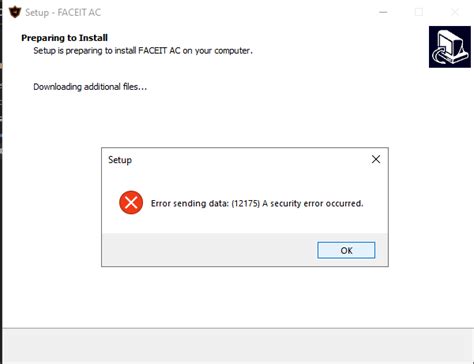
Если iTunes не видит iPhone, возможно, он конфликтует с другими программами на вашем компьютере. Это может быть связано с установленными антивирусными программами, медиаплеерами или любыми другими приложениями, которые могут вмешиваться в работу iTunes. Для решения этой проблемы рекомендуется выполнить следующие действия:
- Закройте все программы, которые могут конфликтовать с iTunes, включая антивирусные программы и медиаплееры.
- Перезагрузите компьютер и запустите iTunes снова.
- Проверьте, работает ли iTunes с iPhone после выполнения этих действий. Если проблема остается, попробуйте отключить все программы автозагрузки, которые могут вызывать конфликт с iTunes.
- Если вы все еще столкнулись с проблемой, попробуйте обратиться за помощью в службу поддержки Apple или на форумы сообщества Apple.



